はじめに
Windows 11では、リンクを開くとMicrosoft Edgeが既定のブラウザとして使われる仕様になっています。
しかし、日常的にGoogle Chromeを使っている人にとっては、リンクが勝手にEdgeで開くのは不便に感じますよね。
本記事では、Google Chromeを既定のブラウザに変更する方法を、手順に沿ってわかりやすく解説します。
手順1|Google Chromeをインストールしておく
まず、PCにGoogle Chromeがインストールされていない場合は、以下の公式サイトからダウンロードしてください。
手順2|「アプリケーションの規定値」からChromeを既定に設定する
スタートボタンをクリックし、「設定」を開きます。

左メニューから「アプリ」をクリックします。

「既定のアプリ」を選択します。

検索ボックスに「Chrome」と入力し、「Google Chrome」を選択します。
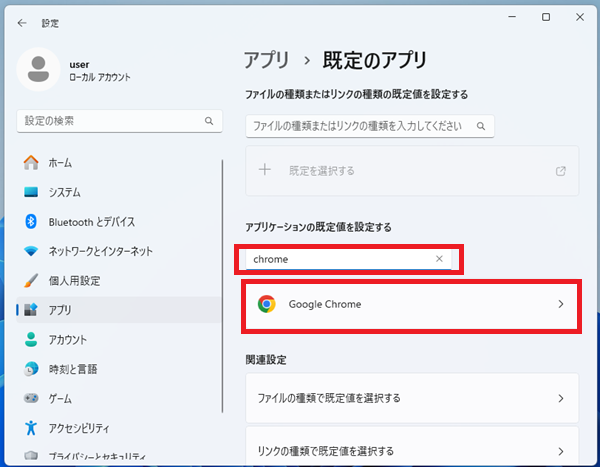
「Google Chrome を既定のブラウザーに設定する」の項目の「既定値に設定」ボタンをクリックします。

以下の項目について、すべてGoogle Chromeに変更されます:
- .htm
- .html
- HTTP
- HTTPS
※注意:変更されない項目は、個別に設定が必要です。
注意点|それでもEdgeで開いてしまう場合がある?
Windows 11では、一部のシステム機能(検索、ニュース、ウィジェットなど)に関しては、
既定のブラウザ設定を無視してMicrosoft Edgeで開く仕様になっています。
この挙動を回避するには「MSEdgeRedirect」などのツールもありますが、
今後のアップデートで使えなくなる可能性もあるため慎重に検討しましょう。
補足|Edgeに戻したい場合は?
既定のアプリ画面で「Microsoft Edge」を選び直せば、いつでも元に戻せます。
ChromeとEdgeの両方を使い分ける運用も可能です。
まとめ
- Windows 11では拡張子やプロトコルごとに既定のアプリを設定する必要があります。
- 「アプリケーションの既定値を設定する」からGoogle Chromeを選んで手動で設定しましょう。
- 一部のリンクは強制的にEdgeで開かれることがある点に注意が必要です。

